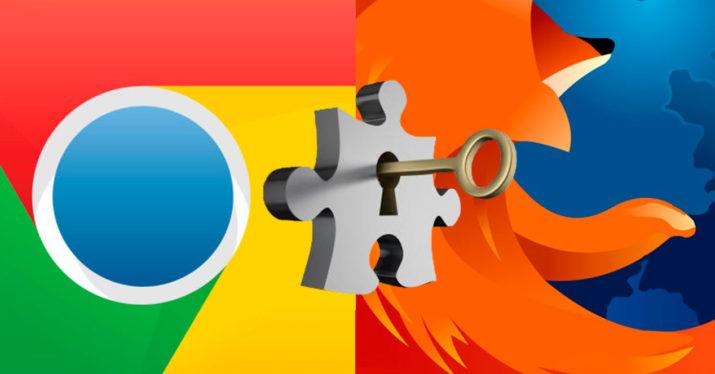Evita el bloqueo del administrador de extensiones en Chrome o Firefox
El malware que hoy día puede afectar a cualquiera de nuestros dispositivos y equipos nos puede llegar en cualquier momento y de la manera más inesperada. Además, este malware ya puede tomar multitud de formas, todo para intentar engañar al usuario y «permitir» su entrada en el sistema.
Ya sea a través de la descarga de archivos, enlaces de correo electrónico, ficheros torrent, instalación de software, o incluso a través de las habituales extensiones de las que hacemos uso en nuestros navegadores web, estos códigos maliciosos andan al acecho constantemente. Pues bien, en este caso nos vamos a centrar en unos pequeños programas desarrollados por terceros cuyo uso está creciendo exponencialmente.
Hablamos de las extensiones que en la actualidad instalamos en los diferentes navegadores web para, de ese modo, aumentar la versatilidad y funcionalidad de estos programas para navegar por la Red. Sin embargo, aunque por regla general estos añadidos deben pasar por varios controles de calidad y seguridad antes de poder ser puestos a disposición de todo el mundo en las correspondientes tiendas oficiales de los navegadores, estos métodos no son infalibles, ni mucho menos. Es por ello que algunos atacantes están utilizando estos programas para infectar nuestros equipos, más teniendo en cuenta lo extendido de su uso.
Pero claro, una vez detectamos una extensión maliciosa, basta con que al instante la eliminemos del navegador, aunque esto no siempre va a resultar tan sencillo. Y es que a sabiendas de todo ello, ahora se está empezando del mismo modo a bloquear el acceso al administrador de extensiones para que así los usuarios no podamos acceder al mismo para eliminar el malware en cuestión, aunque esto es algo que podemos saltarnos, como veremos a continuación.
Desbloquea el administrador de extensiones en Firefox y Chrome
Para empezar y si nos referimos a la propuesta de Mozilla con Firefox, tendremos que iniciar el programa en modo seguro, algo que llevamos a cabo pulsando en la tecla Mayús al iniciar el programa. Entonces aparece una ventana en la que aceptamos abrir en modo seguro a prueba de fallos con las extensiones desactivadas y, tras teclear el comando “about: addons”, borramos el añadido malicioso.
Así, en Chrome, lo más recomendable es borrar la extensión dañina a mano desde el Explorador de Windows, en concreto en la ruta “C: \Usuario\nombre\AppData\Local\Google\Chrome\Datos de usuario\ Default\Extensions” y localizar las mismas por su ID o también por su fecha de modificación, lo que nos facilita la tarea de localización.
Con todo y con ello y para evitar todo esto, antes de instalar cualquier extensión de un navegador web, es recomendable leer las opiniones de los usuarios, echar un vistazo a las veces que ha sido descargada, o su calificación, además de consultar el perfil de su desarrollador; todo ello para asegurarnos de que es un software fiable.
Via: www.adslzone.net
 Reviewed by Zion3R
on
10:15
Rating:
Reviewed by Zion3R
on
10:15
Rating: